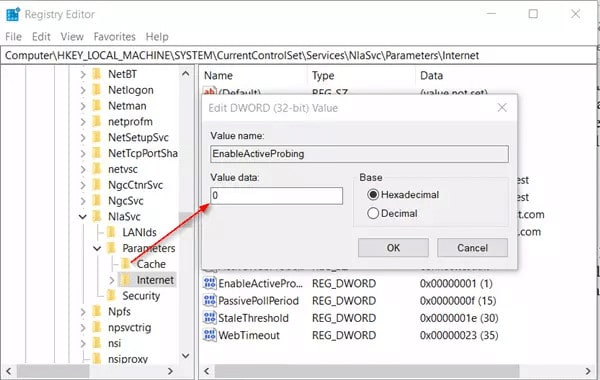قد يظهر لك في بعض الأوقات خطأ Action Needed وهي عبارة عن رسالة خطأ تظهر لك تحت إسم شبكة الـ WiFi التي تقوم بالإتصال بها من خلال ويندوز 10 الخاص بك، في هذا المقال سنتحدث عن طريقة إزالة هذا الخطأ.
واحدة من أشهر النتائج لهذا العطل الشهير هي أن تضغط على على كلمة Connect بعد ظهور هذه الرسالة وتجد أن المتصفح يقوم بفتح صفحة جديدة فاراغة ولا يمكنك الضغط على أي شيء فيها.
في العادة تظهر هذه المشكلة عندما تواجه خاصية NCSI أو الخاصية المسؤولة عن تحديد حالة الشبكة أنك لم تتمكن من الإتصال بشبكة الإنترنت بشكل آمن وسليم وأن الشبكة أيضاً تعمل بشكل مناسب، أيضاً قد تواجه هذه المشكلة في مصر وبعض البلاد التي توفر شبكات إنترنت محدودة حيث ستجبرك على فتح صفحة تخبرك بأن سعة الإنترنت لديك قد إنتهت.
بالطبع لا أنصح بإغلاق خاصية NCSI وهي الطريقة الوحيدة لجعل هذه الرسالة لا تظهر مجدداً ولكن على أي حال إن كنت ترغب في إغلاقها أو تحتاج بشكل ضروري لإغلاقها فسوف نقدم لك الآن طريقتين لتتمكن من إغلاقها تماماً.
معالجة خطأ Action Needed عن طريق الـ Registry :
لتتمكن من معالجة خطأ NCSI بشكل سهل من خلال الـ Registry كل ما عليك فعله في البداية أن تصل إلى معدل الـ Registry عن طريق الضغط على زري علامة الويندوز ثم حرف R وكتابة regedit.exe بعد ذلك تقوم بالبحث عن العنوان التالي :
HKEY_LOCAL_MACHINE\SYSTEM\CurrentControlSet\Services\NlaSvc\Parameters\Internet
بعدما تصل إلى العنوان التالي من النافذة في جهة اليسار إتجه إلى الجهة اليمنى وإبحث عن القيمة التالي : EnableActiveProbing والتي تأتي بإمتداد REG_DWORD .
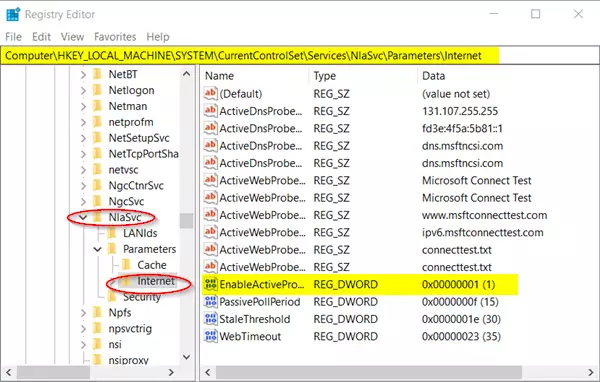
قم بالضغط على هذه القيمة مرتين لتظهر لك شاشة تعديل القيمة الخاصة بها، بشكل إفتراضي ستجدها رقم 1 قم بتعديلها إلى رقم 0 ثم قبم بالضغط على OK.
الآن توجه إلى مكان القيمة التالية :
HKLM\Software\Policies\Microsoft\Windows\NetworkConnectivityStatusIndicator
ثم قم بعمل DWORD (32bit) جديدة وقم تدعى NoActiveProbe.
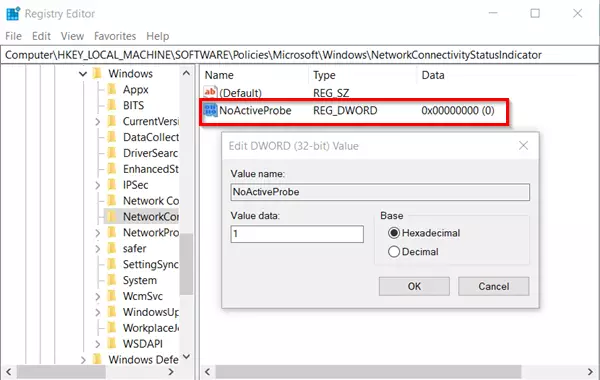
الآن قم بالضغط على هذه القيمة مرتين وغيرها من 0 إلى 1 ثم قم بحفظها.
توجه الآن إلى العنوان التالي أيضاً :
HKLM\Software\Policies\Microsoft\Windows\NetworkConnectivityStatusIndicator.
ثم قم بالضغط مرتين في المنطقة الفارغة وعمل قيمة جديدة تدعى DisablePassivePolling على أن تكون من نوع DWORD (32-Bit) ثم قم بتغيير قيمتها من 0 إلى 1 أيضاً ثم قم بحفظ هذه التغييرات ثم إغلاق الـ Regiedit.
حل خطأ Action Needed عن طريق Group Policy Objects :
الحل هذه المرة أسهل قليلاً، في البداية قم بفتح نافذة تشغيل Run ثم كتابة الأمر التالي :
gpedit.msc
الآن سيفتح أمامك نافذة تعديل Group Policy Objects قم بالتوجه إلى العنوان التالي :
Computer Configuration\Administrative Templates\System
قم بتوسيع مجلد System وإختار Internet Communication Management بعد ذلك قم بالضغط عليه لتجعل مجلد Internet Communication settings ظاهراً.
قم بالضغط على هذا المجلد الفرعي ثم إختار Settings ثم Turn off Windows Network Connectivity Status Indicator active tests وقم بإزالة العلامة من أمام كلمة Enabled.
بعد ذلك قم بالتوجه إلى العنوان التالي :
Computer Configuration\Administrative Templates\Network
بعد ذلك قم بإختيار مجلد Network ليظهر أمامك مجلد Network Connectivity Status Indicator، قم بالضغط على Specify passive polling وقم بإزالة العلامة من أمام كلمة Enabled لتعطلها.
الآن قمنا بتعطيل كافة الطرق التي يمكن لجهاز الكومبيوتر الخاص بك أن يفحص بها شبكة الإنترنت ليعود لك برسالة Action Needed بالطبع لا يمكنني أن أنصح بإستخدام هذه الطريقة بشكل عام أو في جميع الحالات لأنها في بع الحالات تكون رسالة Action Needed دليلاً على مشكلة أخرى قد تظهر أو تكون غير مرئية لك، لذا قم بإستخدام هذه الطريقة فقط في حالة أنك تعلم بشكل تام أن شبكة الإنترنت الخاصة بك لا تواجه أي مشاكل في العمل.
أيضاً لا يجب تحت أي ظرف من الظروف أن تقوم بالدخول إلى معدل Registry والعبث بداخله إلا إن كنت ستتبع الخطوات التي ذكرناها بالحرف الواحد أو تعرف مالذي تقوم به لأن الخطأ الواحد داخل هذا المعدل قد يؤدي إلى عطل دائم في جهاز الكومبيوتر الخاص بك، يجب عليك أن تحتفظ دائماً بنسخة إحتياطية من الـ Registry خاصةً قبل التعديل عليه.
نأمل أن يكون دليلنا لحل مشكلة خطأ Action Needed في ويندوز 10 قد أفادكم وساعدكم على حلها .
إقرأ أيضاً :